Comanda ls (prescurtarea de la list) afișează numele fișierelor dintr-un director.
Sintaxa comenzii ls este simplă:
ls [opțiuni] [fișiere]
Atât opțiunile comenzii, cât și lista fișierelor, sunt opționale. Dacă omitem să scriem lista fișierelor, comanda ls va afișa conținutul directorului curent (vom folosi prima dată comanda pwd, pentru afișarea directorului în care ne aflăm)
$ pwd
/home/bobsesa/Documents/digistorage$ ls
cef_100_percent.pak devtools_resources.pak installer.sh storagechrome storagesync
cef_200_percent.pak icon.png libcef.so storagedevice
cef.pak icudtl.dat locales storagegui$
Dacă dorim să afișăm conținutul altui director decât cel curent, trebuie să menționăm numele său:
$ ls /home/bobsesa/ZeroNet-master
data LICENSE plugins requirements.txt start.py update.py zeronet.py
Dockerfile log README.md src tools Vagrantfile
Putem să-i spunem comenzii ls să afișeze un anumit tip de fișiere; după cum se observă în imaginea de mai jos, i-am spus comenzii ls să-mi afișeze toate fișierele text (*.txt) din directorul curent, apoi să-mi afișeze și conținutul directorului /home:
Prestabilit, comanda ls afișează fișierele în ordine alfabetică într-o manieră case-insensitive (nu contează dacă sunt litere mari sau mici).
Cele mai folosite opțiuni ale comenzii ls
Listarea amănunțită
Una din cele mai folosite opțiuni ale comenzii ls este -l, care crează o "ieșire lungă". Sunt afișate permisiunile, nr. de link-uri, proprietarul, grupul, mărimea fișierului, data când a fost creat și numele fișierului:
Acel total 142220 reprezintă numărul total de blocuri din sistemul de fișiere folosit de fișierele afișate.
Afișarea tuturor fișierelor
În mod normal, ls omite fișierele al căror nume încep cu un punct (.). Aceste fișiere cu punct în față sunt, de cele mai multe ori, fișiere de configurare care, în mod normal, nu prezintă interes pentru un utilizator obișnuit, dfiind, de aceea, ascunse.
Adăugarea parametrului -a sau --all permite afișarea acestor fișiere.
Afișarea tipului fișierelor
Parametrul -F sau --clasiffy adaugă un cod indicator la sfârșitul numelui fișierelor, astfel încât știm tipul acelui fișier. Aceste coduri sunt:
/ Director
* Executabil
| Pipe
= Socket
@ Link simbolic
Afișarea color
Dacă terminalul pe care-l folosim nu are posibilitatea de a afișa colorat (fiecărui tip de fișier îi corespunde o culoare), atunci putem adăuga comenzii ls parametrul --color. Dar, în zilele noastre, majoritatea terminalelor afișează prestabilit fiecare tip de fișiere cu o altă culoare, astfel încât putem deosebi rapid directoarele de fișierele simple sau de executabile.
Afișarea recursivă
Opțiunea -R sau --recursive îi spune comenzii ls să afișeze conținutul fiecărui director în mod recursiv. dacă directorul țintă conține subdirectoare, comanda ls afișează atât numele subdirectoarelor respective, cât și conținutul lor. rezultatul poate fi o listă uriașă dacă directorul țintă are multe subdirectoare care conțin multe fișiere:
[bobsesa@arch digistorage]$ ls -R
.:
cef_100_percent.pak devtools_resources.pak installer.sh storagechrome storagesync
cef_200_percent.pak icon.png libcef.so storagedevice
cef.pak icudtl.dat locales storagegui./locales:
am.pak cs.pak en-US.pak fil.pak hi.pak ja.pak ml.pak pl.pak sk.pak ta.pak vi.pak
ar.pak da.pak es-419.pak fi.pak hr.pak kn.pak mr.pak pt-BR.pak sl.pak te.pak zh-CN.pak
bg.pak de.pak es.pak fr.pak hu.pak ko.pak ms.pak pt-PT.pak sr.pak th.pak zh-TW.pak
bn.pak el.pak et.pak gu.pak id.pak lt.pak nb.pak ro.pak sv.pak tr.pak
ca.pak en-GB.pak fa.pak he.pak it.pak lv.pak nl.pak ru.pak sw.pak uk.pak
Comanda ls are multe alte opțiuni; cele prezentate de mine sunt cele mai folosite. Dacă doriți să aprofuundați această comandă, tastați man ls sau info ls în terminal.
Opțiunile comenzii ls pot fi combinate, fiind precedate de o singură liniuță (dash) -; astfel, vom scrie:
ls -lF în loc de ls -l -F
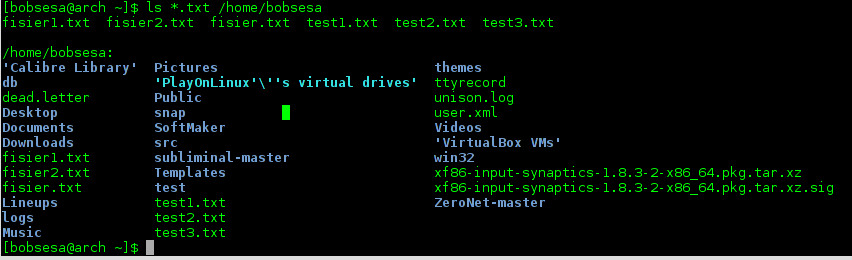
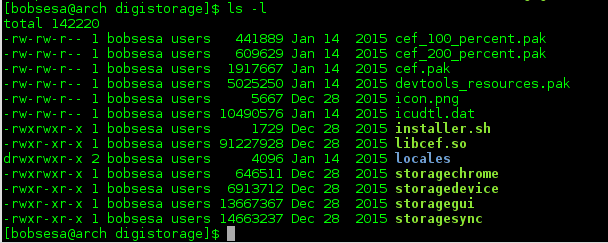

[…] obiect, folosim opțiunea -Z, opțiune care însoțește mai multe comenzi; una dintre ele este comanda ls. SELinux atribuie automat un anumit context de securitate obiectelor […]